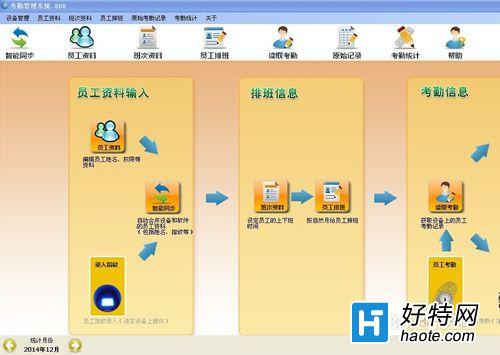如果你的考勤管理系统设置了密码,而很久之后再次登陆后忘记了,可以试试下面的方法,因为我的是某品牌,并不能保证适用于所有人,希望对大家有多帮助。
获取勤机软件的安装目录:
右键单击考勤管理系统设置快捷键图标,选择“属性”,在打开的弹出框里的“快捷键”下有个“目标”,里面的内容就是考勤机软件的安装目录。

打开以上目录,找到考勤机的安装包并打开。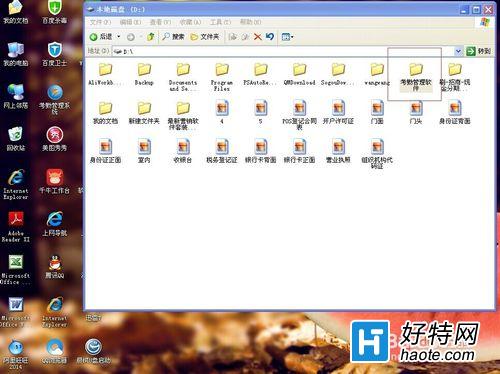
在安装目录里找到data,或者以.mdb结尾的数据库文件,并打开(data是以office access打开的)。
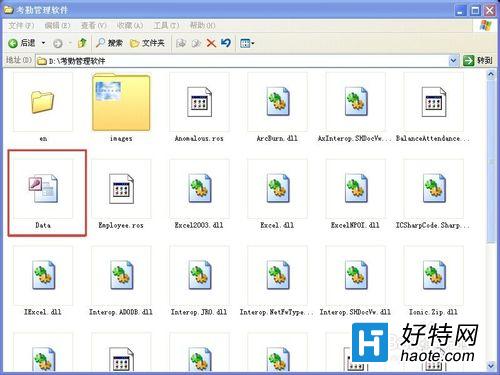
在弹出的警告框里选择“打开”。
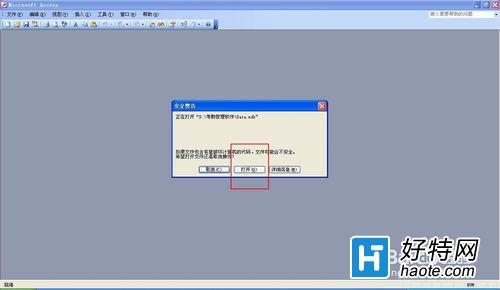
单击选择Login,或者UserPass之类的表,左边点击“打开”。
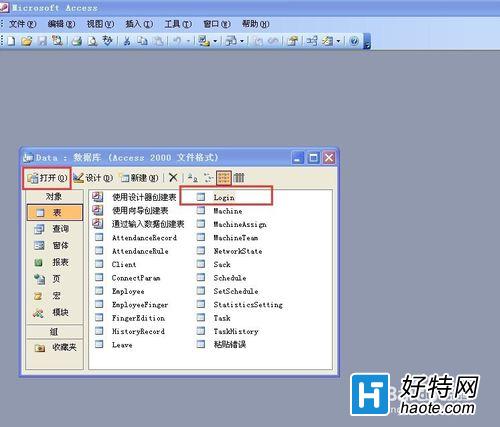
现在就可以看到你原来设置的密码了,记住密码登陆软件,或者将该密码改为你更好记更常用的密码,关掉文件可以了。
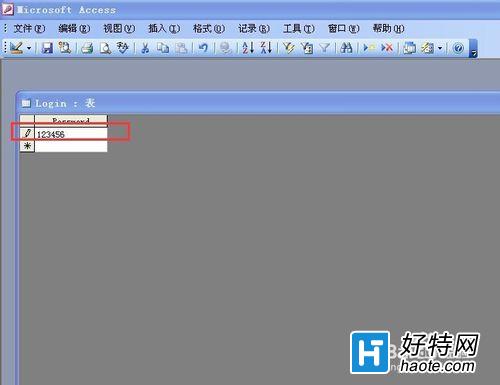
现在就可以正常登陆了,你学会了吗?